Le GPD Pocket 3 n’est pas un simple appareil portable – c’est un ultrabook puissant qui, malgré sa petite taille, est doté d’un Intel Core i7-1195G7 et d’un Intel Gold 7505. Conçu pour être polyvalent, le GPD Pocket 3 est le mini-ordinateur portable idéal pour les professionnels, les joueurs et les passionnés de technologie. Que vous l’utilisiez pour des tâches bureautiques, de l’édition multimédia ou de la programmation, cet appareil ultra-portable a tout ce qu’il vous faut. Ce guide vous guidera à travers tout ce que vous devez savoir pour démarrer avec votre GPD Pocket 3, en vous assurant que vous pouvez libérer tout son potentiel dès sa sortie de l’emballage.
Inspecter la pochette GPD 3 #
Lorsque vous recevez votre GPD Pocket 3 pour la première fois, il est important d’inspecter minutieusement l’appareil pour s’assurer que tout est en ordre de marche. Voici une liste de contrôle pour vous aider à commencer :
- Vérifiez l’étui/la coque de l’appareil : Examinez soigneusement l’étui extérieur pour vérifier qu’il ne présente pas de fissures, de bosses ou d’autres dommages qui auraient pu survenir pendant le transport.
- Testez toutes les touches du clavier : Assurez-vous que toutes les touches sont réactives et s’enregistrent correctement. Vous pouvez tester votre clavier à l’adresse https://keyboard-test.space/ ou simplement ouvrir le bloc-notes et essayer chaque touche.
- Fonctionnalité de l’écran tactile : Testez chaque partie de l’écran tactile pour vous assurer qu’il réagit correctement au toucher. Assurez-vous que vous pouvez interagir avec tous les coins et toutes les zones de l’écran sans qu’aucune zone ne réagisse.
- Vérifiez le fonctionnement du pavé tactile : Vérifiez que le pavé tactile fonctionne correctement. Tout comportement erratique ou inattendu peut indiquer la nécessité d’une mise à jour du micrologiciel ou du pilote.
- Testez les ports USB : Branchez des périphériques USB courants tels qu’une souris, un clavier ou une clé USB pour vous assurer que tous les ports USB fonctionnent correctement.
- Vérifiez le port HDMI : Connectez un câble HDMI à l’appareil et à un moniteur ou un téléviseur pour vérifier que la sortie HDMI fonctionne correctement.
- Testez le capteur d’empreintes digitales : Si votre modèle GPD Pocket 3 est équipé d’un capteur d’empreintes digitales, assurez-vous qu’il est réactif et qu’il peut être configuré correctement.
- Vérifiez la sortie audio : Testez les haut-parleurs et la prise casque pour vous assurer que la sortie audio est claire.
- Vérifiez le mécanisme de la charnière : Ouvrez et fermez l’ordinateur portable plusieurs fois pour vous assurer que la charnière fonctionne bien et qu’elle maintient l’écran à l’angle souhaité.
- Testez la webcam : Ouvrez l’application caméra pour vérifier que la webcam intégrée fonctionne correctement.
En inspectant minutieusement votre GPD Pocket 3, vous pouvez identifier rapidement tout problème potentiel et vous assurer que votre mini-ordinateur portable est prêt à l’emploi.
Si vous avez des problèmes, GPD Store vous offre son soutien total. Il vous suffit de vous rendre sur notre page Contactez-nous et de nous contacter.
Mise à jour de GPD Pocket 3 Windows & Drivers #
Mise à jour de Windows 11 #
Il est essentiel de maintenir votre GPD Pocket 3 à jour pour des performances et une sécurité optimales. Voici comment vérifier et installer les mises à jour de Windows 11
- Ouvrez le menu Démarrer en cliquant sur l’icône Windows ou en appuyant sur la touche Windows.
- Sélectionnez l’icône Paramètres (symbole de l’engrenage) ou tapez « Paramètres » dans la barre de recherche et appuyez sur RETOUR(Entrée).

- Dans la fenêtre Paramètres, cliquez sur « Windows Update » dans la barre latérale gauche.
- Pour vérifier si des mises à jour sont disponibles, cliquez sur le bouton « Vérifier les mises à jour ».

- Si des mises à jour sont disponibles, Windows commencera à les télécharger automatiquement.
- Une fois le téléchargement effectué, vous devrez peut-être redémarrer votre GPD Pocket 3 pour terminer le processus d’installation.

Note : Votre GPD Pocket 3 est configuré pour vérifier automatiquement les mises à jour, mais c’est une bonne pratique de vérifier manuellement et périodiquement. Vous pouvez personnaliser les paramètres de mise à jour en cliquant sur « Options avancées » dans le menu Windows Update.
Comment mettre à jour les pilotes sur le GPD Pocket 3 #
Mise à jour de Windows #
La mise à jour de Windows est la méthode la plus simple et la plus fiable pour mettre à jour la plupart des pilotes :
- Ouvrez le menu Démarrer et cliquez sur Paramètres (icône en forme de roue dentée).
- Sélectionnez « Windows Update » dans la barre latérale gauche.
- Cliquez sur « Vérifier les mises à jour ».
Windows téléchargera et installera automatiquement les mises à jour de pilotes disponibles en même temps que les autres mises à jour du système.
Gestionnaire de périphériques #
Pour des mises à jour de pilotes plus spécifiques :
- Cliquez avec le bouton droit de la souris sur le bouton Démarrer et sélectionnez « Gestionnaire de périphériques ».
- Développez la catégorie correspondant à l’appareil que vous souhaitez mettre à jour.
- Cliquez avec le bouton droit de la souris sur le périphérique et sélectionnez « Mettre à jour le pilote ».
- Choisissez « Rechercher automatiquement des pilotes ».
Intel Driver & Support Assistant #
Comme le GPD Pocket 3 utilise des processeurs Intel, l’assistant Intel Driver & Support peut s’avérer particulièrement utile :
- Téléchargez et installez l’Intel Driver & Support Assistant à partir du site officiel d’Intel.
- Exécutez l’outil pour détecter et mettre à jour automatiquement les pilotes spécifiques à Intel.
Remarque : téléchargez toujours les pilotes à partir de sources officielles pour garantir la stabilité et la sécurité du système. Bien que Windows Update couvre la plupart des pilotes essentiels, l’utilisation de l’outil Intel peut aider à maintenir les composants spécifiques à Intel optimisés pour votre GPD Pocket 3. En mettant régulièrement à jour vos pilotes, vous vous assurez que votre mini-ordinateur portable conserve des performances optimales et une compatibilité avec les derniers logiciels et matériels.
Logiciels indispensables pour le GPD Pocket 3 #

Pour maximiser le potentiel de votre GPD Pocket 3, pensez à installer ces applications essentielles :
Optimisation de Windows #
- Intel Driver & Support Assistant : Assure que votre appareil dispose des derniers pilotes Intel pour des performances optimales. Il détecte et met à jour automatiquement les pilotes spécifiques au matériel de votre GPD Pocket 3.
- Windows 11 : De nombreux utilisateurs recommandent de passer à Windows 11 pour une meilleure prise en charge des écrans tactiles et une meilleure compatibilité avec les applications Android. La nouvelle interface est également plus conviviale, ce qui convient au format de la Pocket 3.
Productivité #
- Microsoft Office ou LibreOffice : Pour l’édition et la création de documents. Microsoft Office offre une intégration transparente dans le nuage, tandis que LibreOffice est une alternative gratuite et open-source avec des fonctionnalités comparables.
- OneNote : idéal pour la prise de notes, notamment grâce à la prise en charge du stylet de l’appareil. Il se synchronise entre les appareils et offre des fonctionnalités telles que la reconnaissance de l’écriture manuscrite et l’enregistrement audio.
Divertissement #
- VLC Media Player : Un lecteur multimédia polyvalent pour divers formats vidéo et audio. Il est léger, prend en charge un large éventail de codecs et peut gérer les flux réseau.
- Steam : Pour jouer en déplacement. Bien que le GPD Pocket 3 ne soit pas un appareil de jeu à proprement parler, il peut prendre en charge des jeux légers à modérés, en particulier les titres indépendants les moins exigeants.
Utilitaires #
- 7-Zip : Pour la compression et l’extraction de fichiers. Il prend en charge de nombreux formats d’archives et offre de meilleurs taux de compression que les outils Windows intégrés.
- ShareX : Un puissant outil de capture et d’enregistrement d’écran avec des capacités d’édition et de partage étendues.
Développement #
- Visual Studio Code : Un éditeur de code léger et polyvalent avec un support étendu de plugins, qui le rend adapté à divers langages de programmation et tâches.
- Git : Indispensable pour le contrôle des versions si vous êtes développeur. Il s’intègre bien à de nombreux environnements de développement et services en nuage.
Accès à distance #
- TeamViewer ou AnyDesk : Pour l’accès et l’assistance à distance. Ces outils vous permettent de contrôler votre ordinateur personnel ou professionnel à partir de votre GPD Pocket 3 lorsque vous êtes en déplacement.
Sécurité #
- Malwarebytes : Protection supplémentaire contre les logiciels malveillants et les virus. Il complète Windows Defender et peut effectuer des analyses approfondies pour supprimer les logiciels malveillants les plus tenaces.
Personnalisation #
- AutoHotkey : Pour créer des raccourcis clavier personnalisés et des macros, qui peuvent être particulièrement utiles sur le clavier compact du GPD Pocket 3. Il vous permet d’automatiser les tâches répétitives et d’améliorer votre productivité.
Option Linux #
Pour ceux qui sont intéressés par Linux, Ubuntu 23.10 fonctionne bien sur le GPD Pocket 3, avec une bonne prise en charge du matériel, y compris l’auto-rotation de l’écran, la saisie au stylet et la mise en veille S3. En installant ces applications, vous serez bien équipé pour tirer pleinement parti des capacités de votre GPD Pocket 3, que ce soit pour le travail, le divertissement ou le développement.
Accessoires indispensables #
GPD G1 eGPU – Libérez tout le potentiel de votre Pocket 3 #
Le GPD G1 eGPU est un accessoire qui change la donne pour votre GPD Pocket 3.
- Des performances puissantes : Intègre une carte AMD Radeon RX 7600M XT, ce qui augmente considérablement les capacités graphiques.
- Station d’accueil polyvalente : Offre des ports et des options de connectivité supplémentaires.
- Compact et portable : Facile à transporter dans votre poche 3.
- Intégration transparente : Conçu spécifiquement pour les appareils GPD
- USB 4 et connexion Occulink: Alors que la GPD Pocket 3 n’a pas de port Oculink, les dernières versions de la Pocket 3 sont équipées d’un port USB 4.0, ce qui vous permet de profiter de l’eGPU GPD G1.
L’eGPU GPD G1 transforme votre Pocket 3 en une machine plus performante pour les jeux, la création de contenu et les applications exigeantes. C’est l’accessoire idéal pour les utilisateurs qui cherchent à maximiser le potentiel de leur mini ordinateur portable.
Moniteur portable DroiX PM14 #
Le DroiX PM14 est le compagnon idéal de votre GPD Pocket 3 :
- Écran de haute qualité : Écran 4K UHD de 14 pouces avec gamme de couleurs DCI-P3 à 100 % et prise en charge HDR400.
- Connectivité polyvalente : Ports USB-C et Mini HDMI pour une connexion facile à divers appareils.
- Conception portable : Ultra-mince (578 g) avec une béquille intégrée pour une installation facile.
- Compatibilité : Fonctionne parfaitement avec les ordinateurs portables, les smartphones et les consoles de jeu.
Ce moniteur portable améliore les capacités de votre Pocket 3, en offrant un espace d’affichage supplémentaire pour la productivité ou le divertissement. Son affichage haute résolution et sa conception compacte en font l’outil idéal pour les utilisateurs qui ont besoin d’un écran plus grand lors de leurs déplacements.
Achetez GPD Pocket 3 sur GPD Store #

GPD Pocket 3 Mini ordinateur portable #
- Intel® Core™ i7-1195G7 / Intel® Pentium® Gold 7505 / Intel® Pentium® Silver N6000
- 16GB LPDDR4x RAM @3733Mhz / 8GB LPDDR4x RAM @2933Mhz
- Thunderbolt 4 / Écran tactile 8″ / Scanner d’empreintes digitales
- 512GB de PCI-E NVMe SSD / 1TB de PCI-E NVMe SSD
- Modulaire avec ports KVM/RS-232 (vendu séparément)
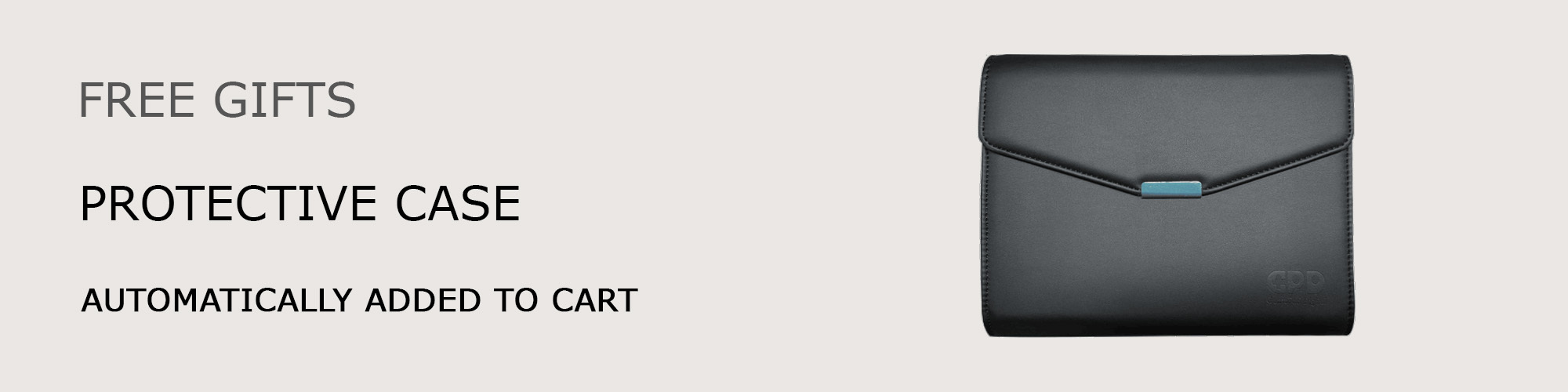
INFO PAIEMENT
Nous utilisons les dernières technologies en matière de traitement des paiements, ce qui vous permet de régler vos achats par carte de débit/crédit ou par PayPal pour une expérience rapide et sécurisée.
GARANTIE
2 ans de garantie de DroiX Global pour votre tranquillité d’esprit
PRIX, TAXES ET FRAIS DE PORT
Remarque :
– Clients des États-Unis : Le prix affiché inclut toutes les taxes applicables.
– Clients de l’UE : Le prix affiché inclut la TAXE applicable, qui peut aller jusqu’à 25 % selon votre pays.
– Clients du Canada : Le prix affiché inclut la TPS de 5 %.
EXPÉDITION ET RETOURS
Organisé par DroiX, distributeur officiel de GPD, nous expédions par DHL Express DDP (Delivered Duty Paid). Cela signifie que : Express DDP (Delivered Duty Paid). Cela signifie :
– Tous les droits de douane et taxes sont inclus dans le prix affiché sur la page du produit.
– Vous n’aurez pas à payer de frais supplémentaires à la livraison.
– Dans le cas rare de problèmes liés aux douanes, notre équipe s’occupera du processus de dédouanement en votre nom afin d’assurer une expérience de livraison sans problème. Informations importantes concernant les retours :
– Si vous décidez de retourner votre commande ou de demander un remboursement parce que vous avez changé d’avis, sachez que les taxes et les droits payés en votre nom selon les conditions DDP ne peuvent pas être remboursés. Veuillez vous référer à nos conditions générales pour plus d’informations.
CE QUI EST INCLUS
- 1x GPD Pocket 3
- 1x Adaptateur d’alimentation
- 1x Câble USB Type-C
- 1x Manuel de l’utilisateur
Frequently Asked Questions #
GPD Pocket 3 #
- Quelle est la résolution maximale de l’écran intégré ?
Le GPD Pocket 3 dispose d’un écran tactile de 8 pouces avec une résolution de 1920×1200 pixels.
- Puis-je utiliser le site GPD Pocket 3 comme une tablette ?
Oui, le GPD Pocket 3 est doté d’un écran tactile orientable à 180°, ce qui permet de l’utiliser en mode tablette.
- L’écran tactile est-il compatible avec un stylet ?
Oui, le GPD Pocket 3 prend en charge un stylet actif avec 4096 niveaux de sensibilité à la pression.
- À quoi sert le port modulaire du GPD Pocket 3 ?
Le port modulaire permet d’ajouter des fonctionnalités supplémentaires grâce à des modules optionnels, tels que RS-232 ou KVM (clavier, vidéo, souris).
- Le GPD Pocket 3 prend-il en charge la charge rapide ?
Oui, le GPD Pocket 3 prend en charge la charge rapide PD (Power Delivery) de 65 W.
- Quelle est l’autonomie de la batterie du GPD Pocket 3 ?
Le GPD Pocket 3 est doté d’une batterie de 38,5 Wh qui offre une autonomie d’environ 8,5 heures en lecture vidéo locale lors de tests en conditions réelles.
- Le GPD Pocket 3 prend-il en charge les écrans externes ?
Oui, la GPD Pocket 3 prend en charge les écrans externes via son port HDMI 2.0b et son port Thunderbolt 4 (le port Thunderbolt 4 n’est disponible que sur les modèles Intel Core i7 et Intel Gold 7505). Il peut piloter jusqu’à deux moniteurs externes simultanément
- Puis-je mettre à niveau la mémoire vive ou la mémoire de stockage sur le site GPD Pocket 3 ?
La RAM est soudée et ne peut pas être mise à niveau. Cependant, le SSD M.2 2280 NVMe peut être remplacé ou mis à niveau.
- Quels sont les systèmes d’exploitation compatibles avec le GPD Pocket 3 ?
Le GPD Pocket 3 est livré préinstallé avec Windows 10 Home ou Windows 11 Home. Il prend également en charge Windows 11 et diverses distributions Linux comme Ubuntu MATE



In windows 11 with pocket 3.. there is no tablet mode when I turn the screen.. help.. love the pocket 3.. but need it to go into tablet mode when I rotate the screen so I can type omscreen
Try going to Start > Settings. In Settings, select Personalization > Taskbar. Turn the toggle on/off to enable/disable the on-screen keyboard. Click the keyboard icon on your taskbar to bring up the on-screen keyboard